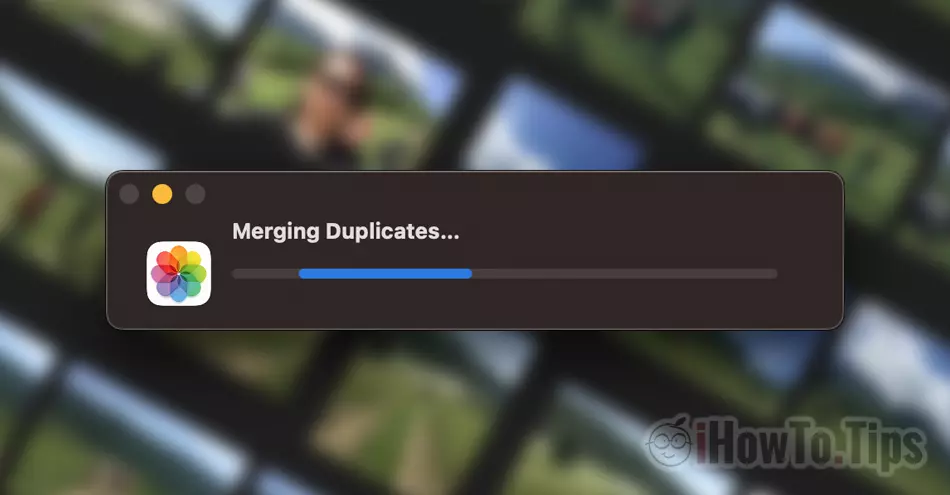중복된 사진을 제거하여 Mac, iPhone 또는 iPad의 저장 공간을 많이 절약할 수 있는 매우 유용한 튜토리얼입니다. 중복된 사진을 모두 삭제하는 방법을 살펴보겠습니다. Photos (delete 모두) 단 몇 초 만에.
모든 스마트폰에서 가장 큰 문제는 종종 저장 공간이 부족하다는 것입니다. 사진 및 비디오. 에pin여행, 휴가, 애완동물과 함께 찍은 사진, 이벤트 사진을 보여드립니다. iPhone 카메라의 성능이 향상되면서 저장 용량에 대한 필요성도 커졌습니다. 최대 4K 해상도의 고품질 사진과 비디오에는 대용량 저장 공간이 필요합니다. 그렇기 때문에 중요한 사진만 iPhone에 보관하고 무엇보다도 중복되지 않는 것이 좋습니다.
에서 가져온 매우 유용한 기능 중 하나 Apple 최신 버전에서 iOS, iPadOS si macOS, 애플리케이션에서 중복 사진을 자동으로 감지하는 기능입니다. Photos 사용자가 짧은 시간에 매우 쉽게 삭제할 수 있는 가능성.
모든 중복 사진을 삭제하는 방법 Photos pe Mac - Delete 모든 중복
중복이 고려됩니다. 사진은 정확한 사본이지만 meta같은 각도에서 만든 서로 다른 데이터, 고유한 해상도를 가지고 있더라도 매우 유사합니다. 따라서 동일한 각도에서 물체의 사진을 여러 장 찍는 경우 사진이 중복된 것으로 간주되어 응용 프로그램은 최상의 해상도와 더 선명한 사진만 저장하도록 선택합니다.
1. 애플리케이션 열기 Photos Mac의 경우 왼쪽 막대에서 “Duplicates“.
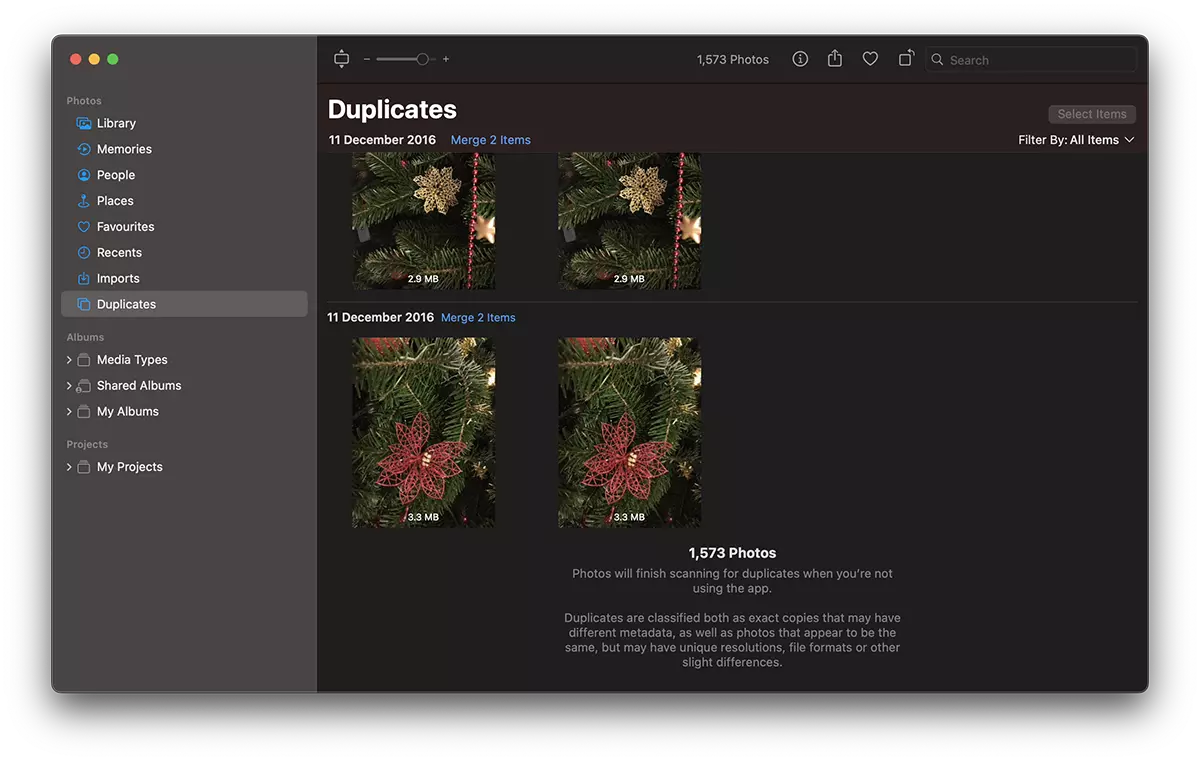
2. 중복된 사진을 차례로 삭제할 수 있습니다(Merge items), 그러나 높은 볼륨에서는 이 작업을 수행하는 데 시간이 오래 걸립니다. 가장 쉬운 방법은 누르는 것입니다. Cmd + A 모두 선택하려면 "Merge items"오른쪽으로.
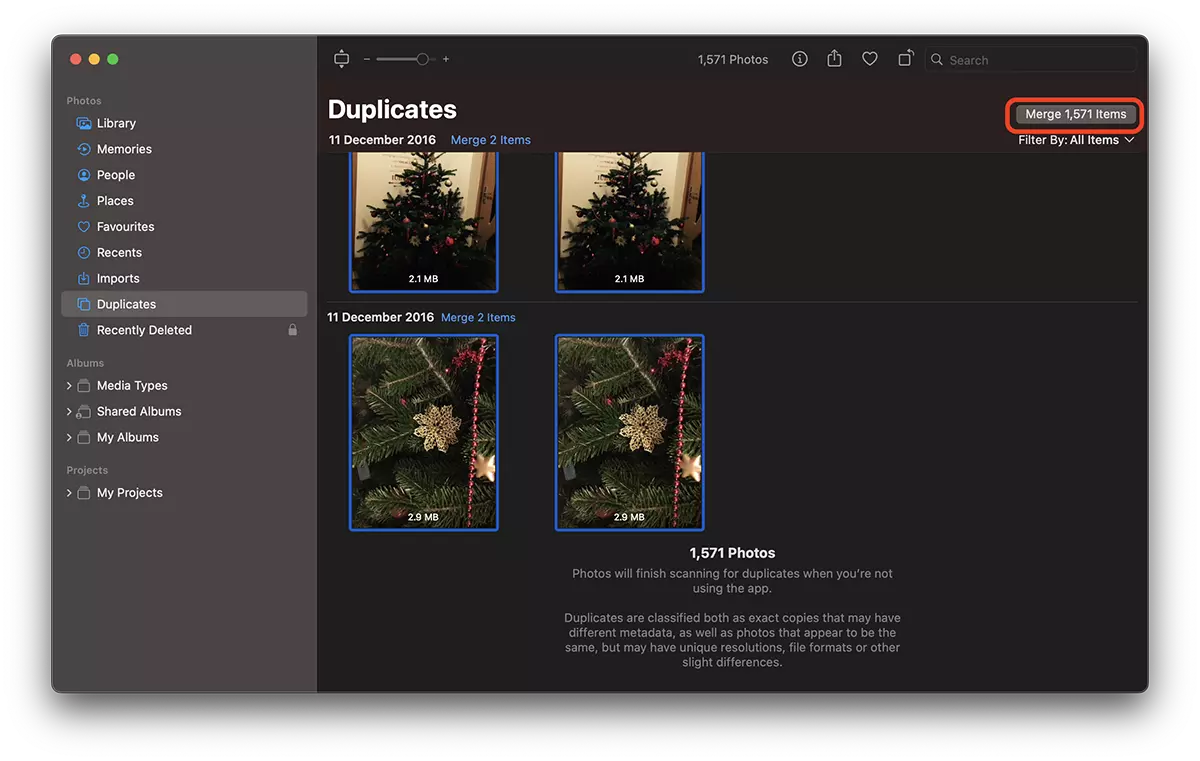
3. "클릭Merge exact all copies".
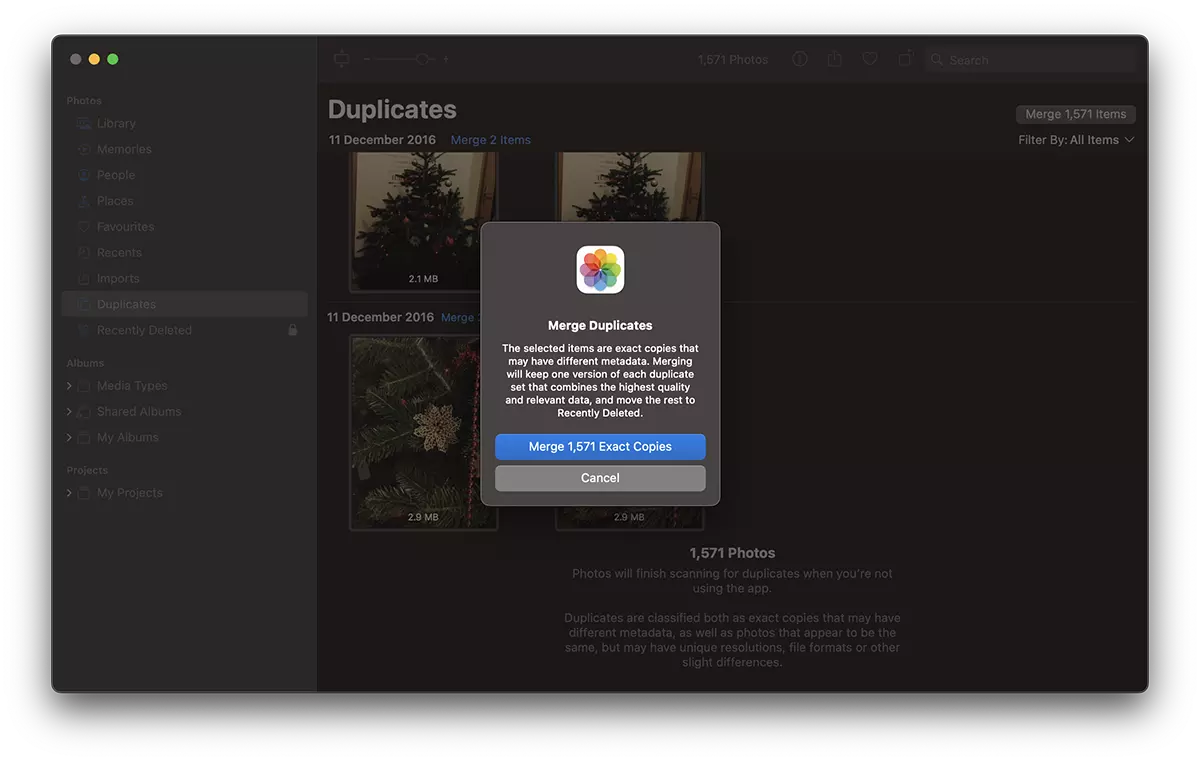
일부 사진을 삭제하지 않아야 하는 경우 다음에서 복구할 수 있습니다. Recently Deleted, 30일 이내.
튜토리얼 시작 부분에서 말했듯이 복제 사진은 충실한 사본과 meta날짜는 다르지만 매우 유사합니다. 응용 프로그램에서 시나리오에서 Photos 충실한 사본과 중복으로 간주되는 유사 사진이 모두 감지되면 삭제할 사진을 선택할 수 있습니다. 동일한 사본 또는 중복.
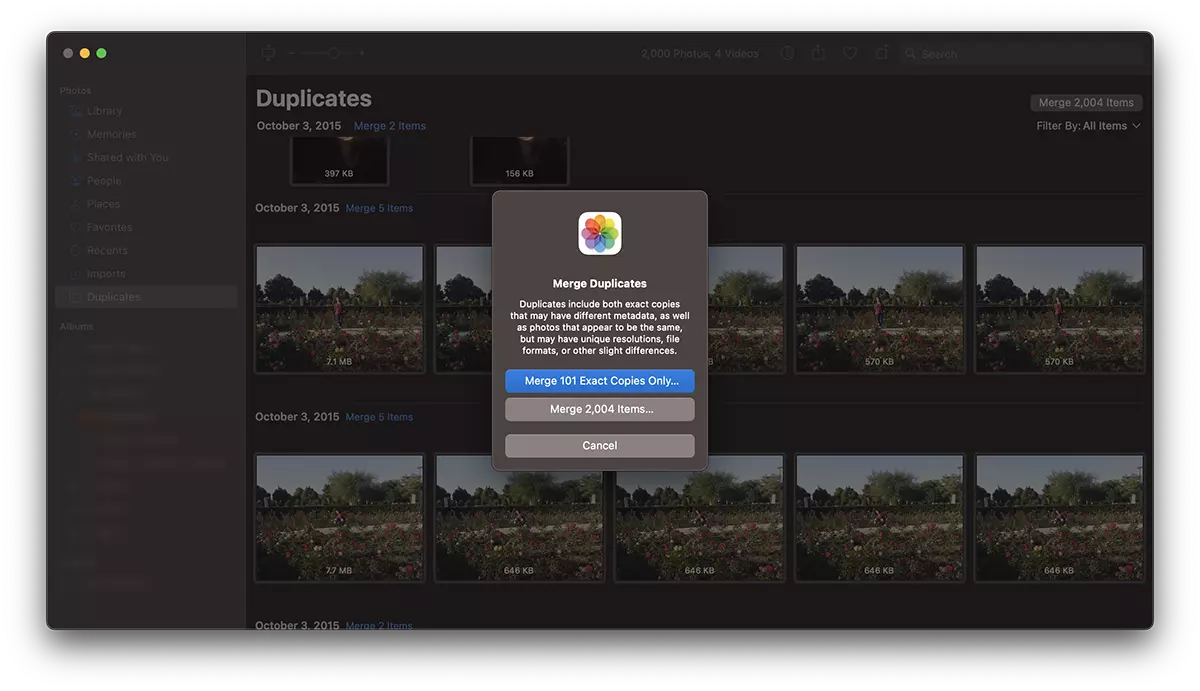
이런 식으로 모든 중복 사진을 삭제하는 방법을 보았습니다. Photos pe Mac 그리고 당신은 이것들이 차지하는 공간을 줄였습니다. iCloud 또는 하드 드라이브에.
중복 사진이 많은 경우 프로세스에 몇 초가 걸릴 수 있습니다.